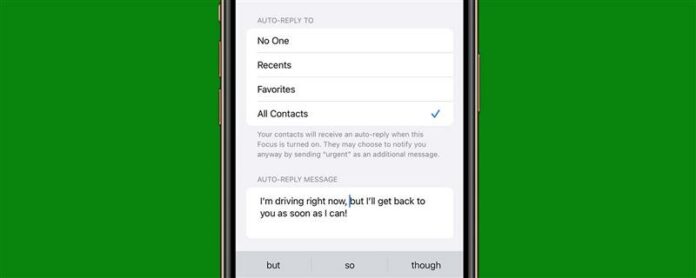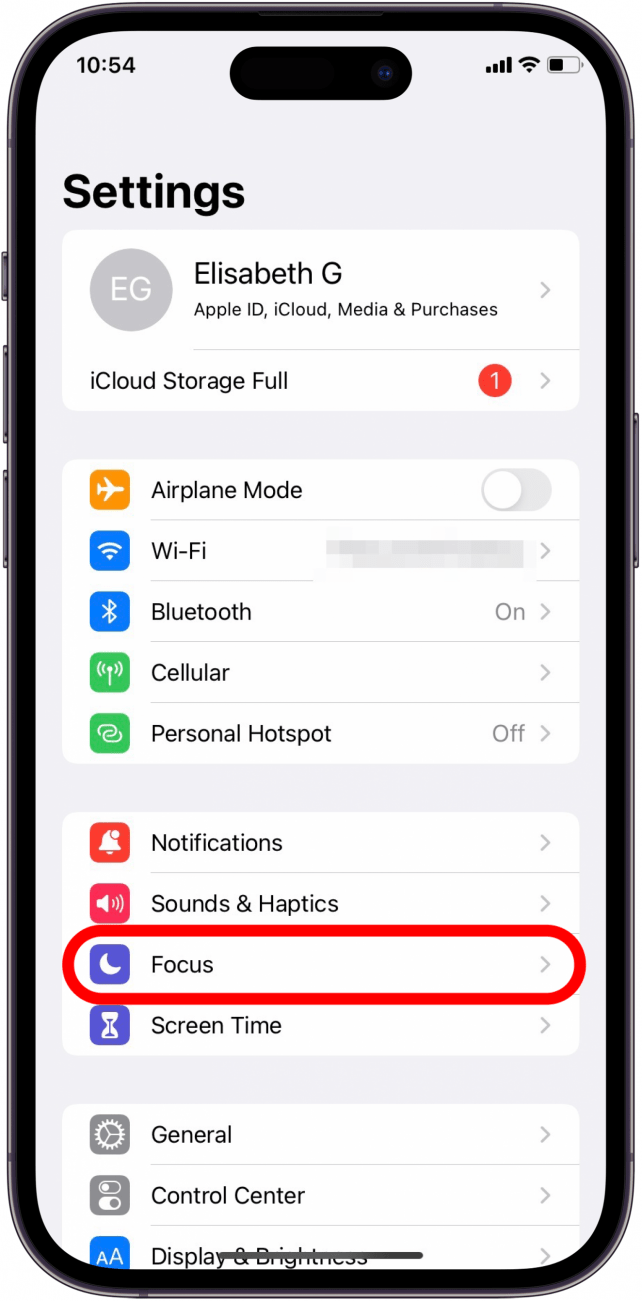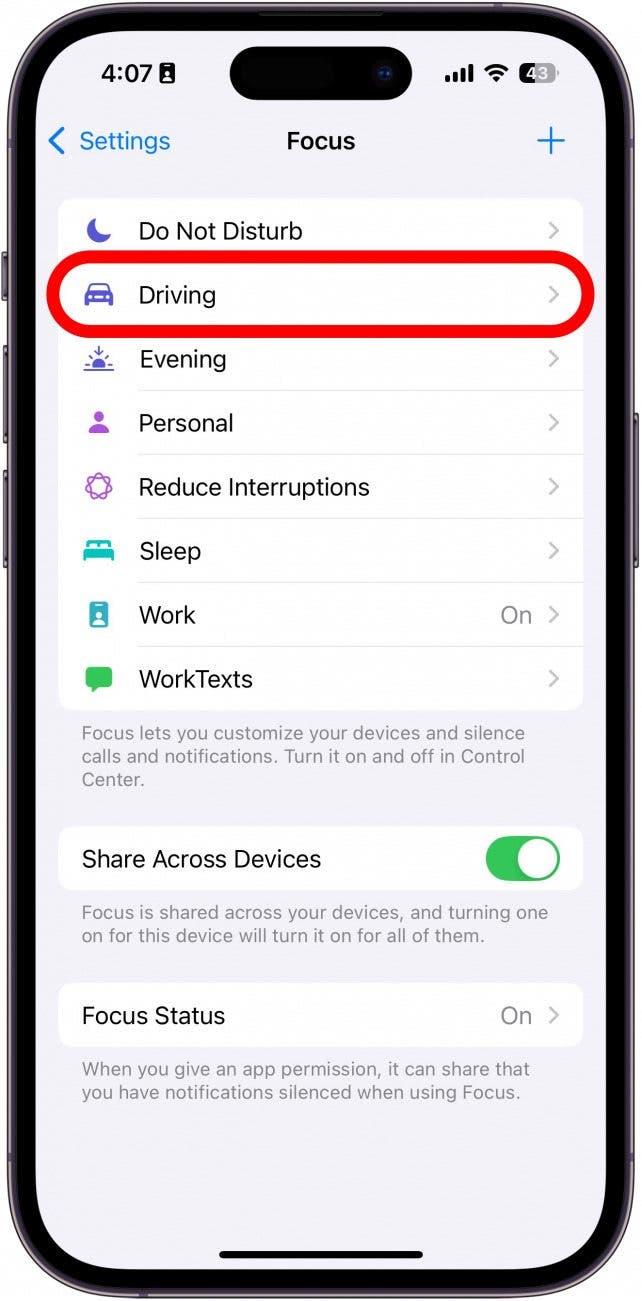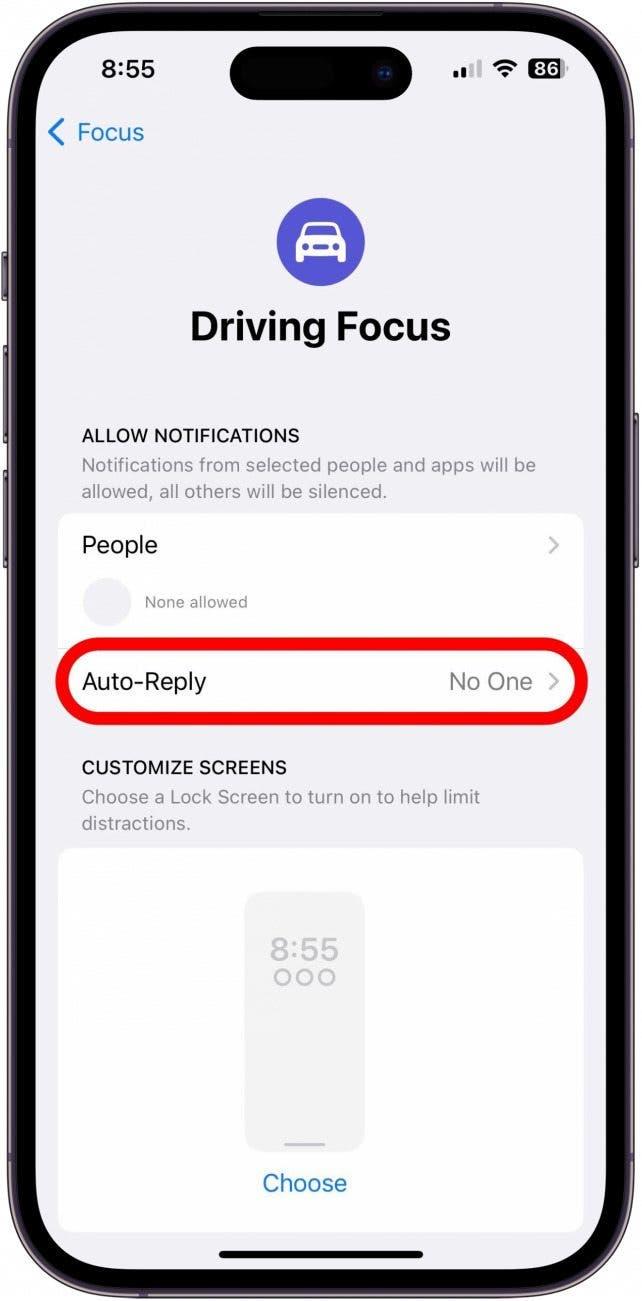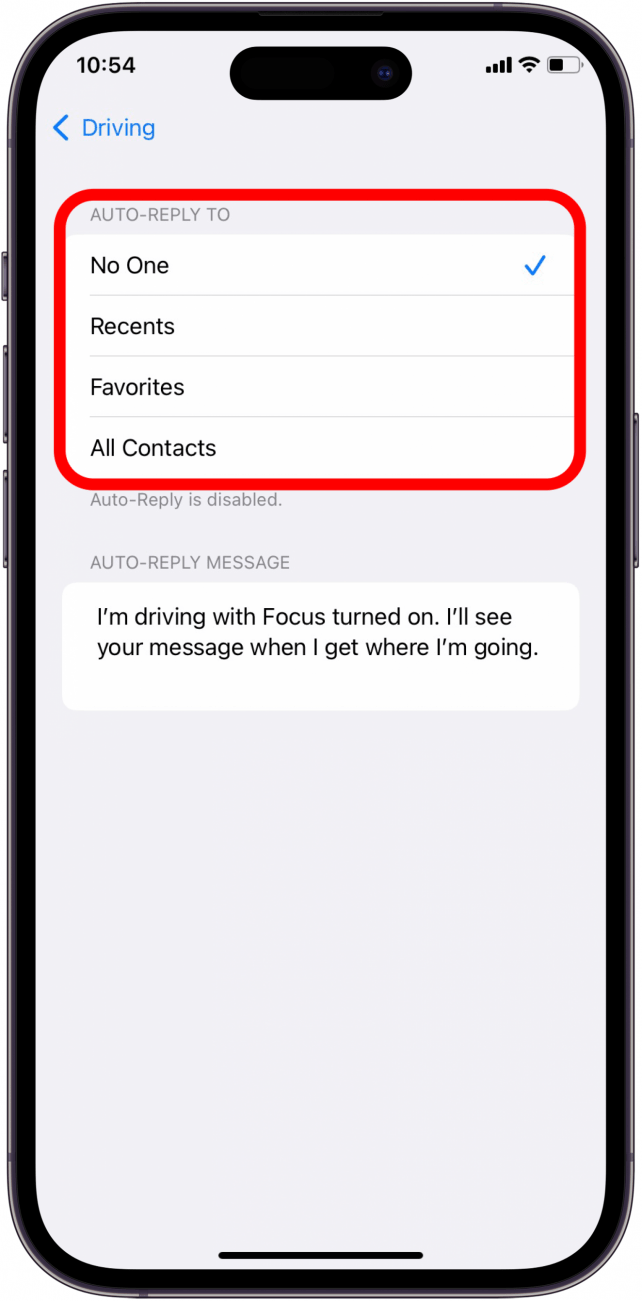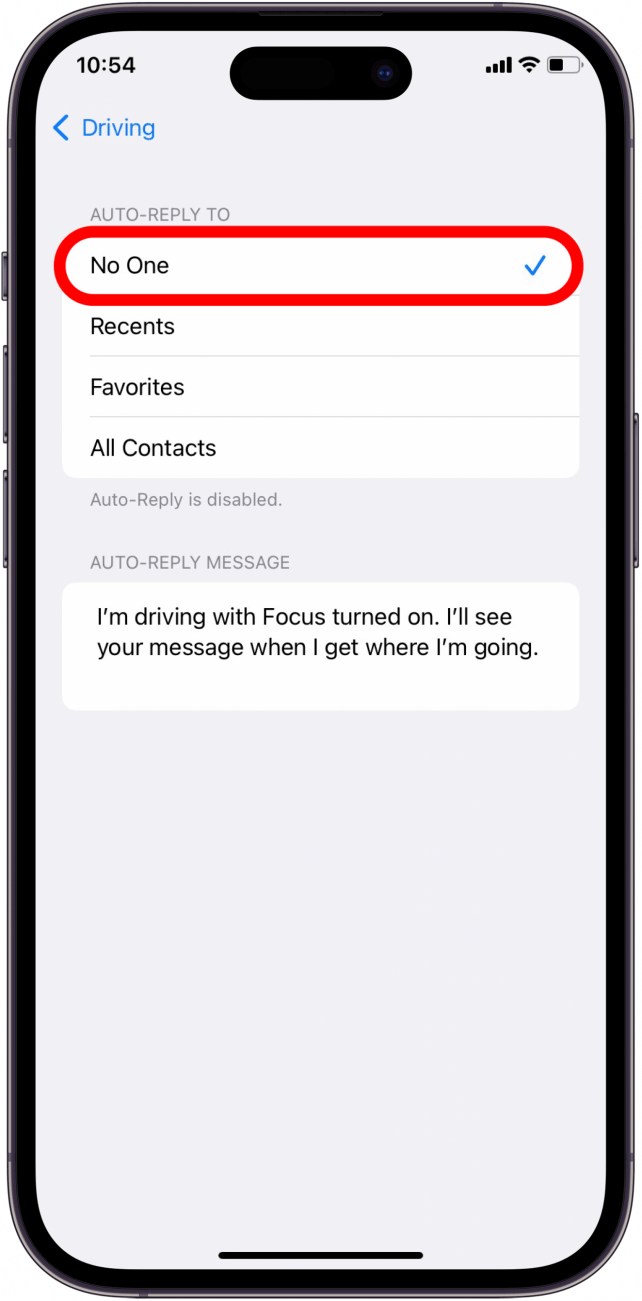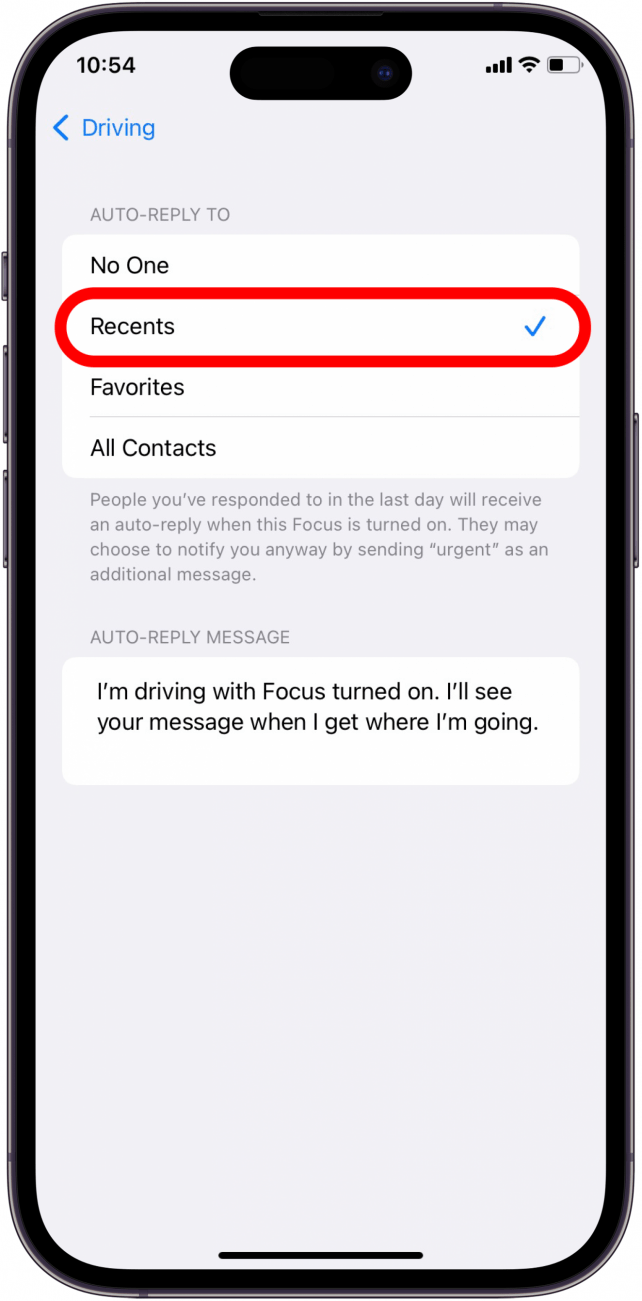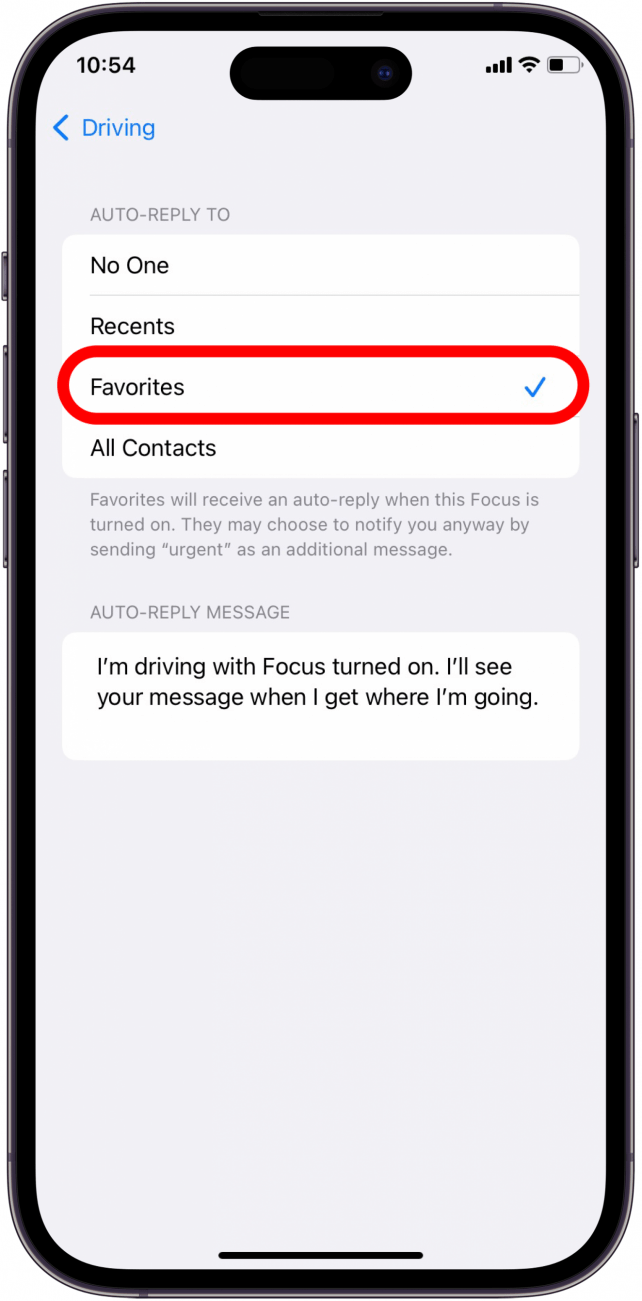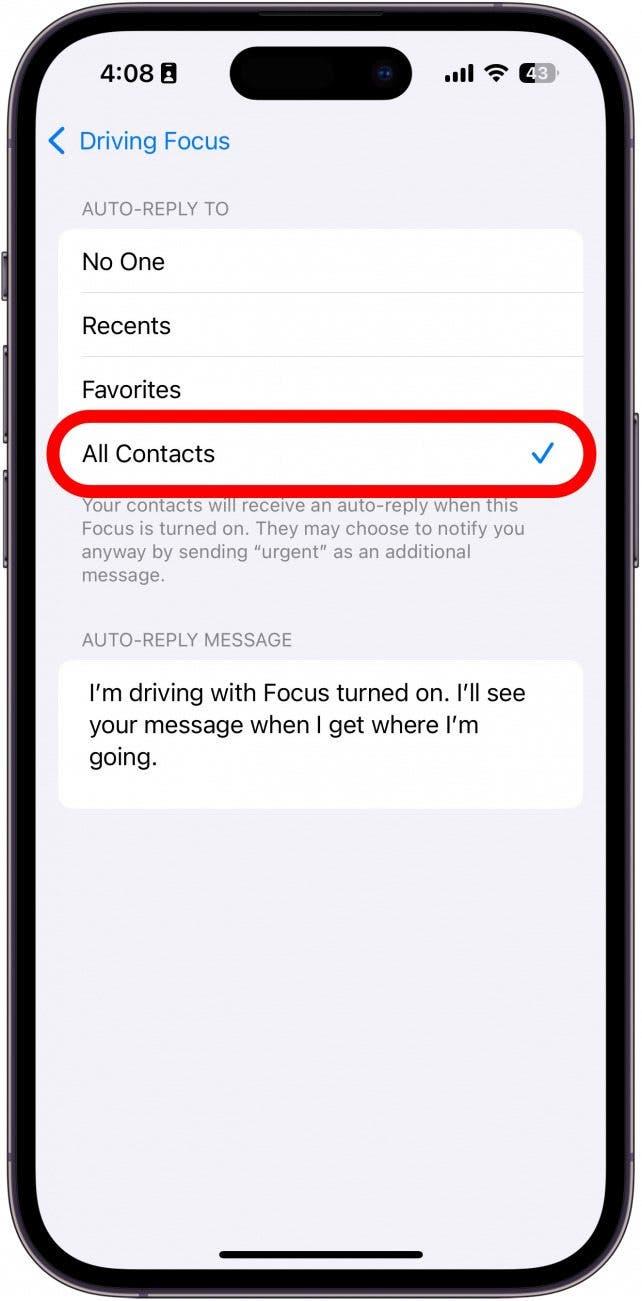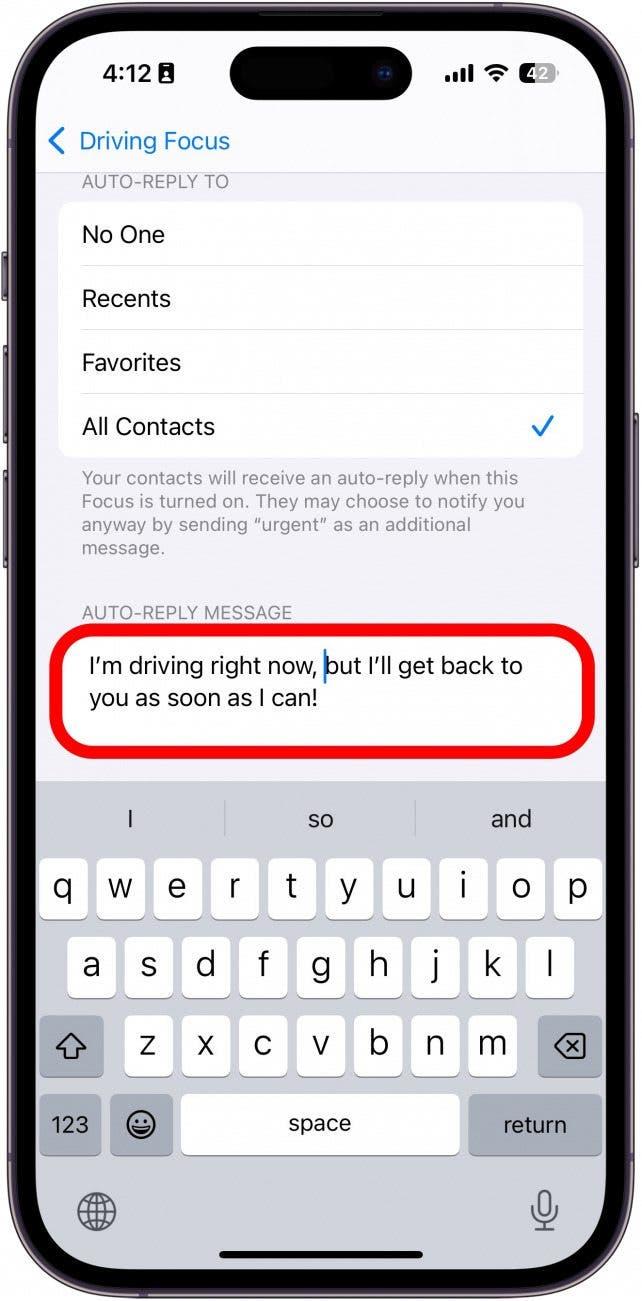Driving Focus mahdollistaa räätälöidyn automaattisen vastaustekstin lähettämisen iPhonellasi ystäville ja perheenjäsenille, jossa kerrotaan, ettet voi vastata juuri nyt, mutta ystävällisesti ilman kylmiä, käsikirjoitettuja vastauksia. Sukelletaanpa siihen, miten automaattinen tekstiviestivastaus asetetaan iPhoneen!
Miksi rakastat tätä vinkkiä:
- *Automaattisen vastausviestin asettaminen, jotta et koskaan jätä ketään odottamaan, kun hän lähettää sinulle tekstiviestin ajon aikana. *
- *Applen käsikirjoitetut automaattiset vastausviestit voivat kuulostaa ytimekkäiltä, mutta voit muokata viestisi kuulostamaan enemmän sinulta itseltäsi! *
Automaattisten vastaustekstien määrittäminen iPhonessa
Järjestelmävaatimukset
Tämä vinkki toimii iPhoneissa, joissa on iOS 15 tai uudempi. Lue, miten voit päivittää iOS:n uusimpaan versioon..
Ajaminen on tällä hetkellä ainoa Focus-tila, jolla voi lähettää automaattisen vastaus-tekstiviestin iPhonessa, mutta on mahdollista, että muut tilat lisäävät tämän toiminnon myöhemmissä päivityksissä. iPhonen automaattinen vastausteksti ei kuitenkaan ilmoita, että se on peräisin Driving Focus -tilasta, paitsi oletusviestin kautta, joten voit helposti muokata viestiä sopivaksi muihin tilanteisiin, joissa haluat ehkä lähettää automaattisia tekstiviestejä iPhonesta. Jos olet aivan uusi Focus-tilassa, tutustu pikaoppaaseemme Focus-tilan käyttöönotosta. Tässä kerrotaan nyt, miten käytät ajotilaa iPhonessa automaattisten tekstiviestivastausten lähettämiseen:
 Tutustu iPhonen piilotettuihin ominaisuuksiinSaa päivittäinen vinkki (kuvakaappauksin ja selkein ohjein), jotta hallitset iPhonen vain minuutissa päivässä.
Tutustu iPhonen piilotettuihin ominaisuuksiinSaa päivittäinen vinkki (kuvakaappauksin ja selkein ohjein), jotta hallitset iPhonen vain minuutissa päivässä.
- Avaa Asetukset ja napauta Tarkennus.

- Napauta Ajo.

- Napauta seuraavaksi Automaattinen vastaus.

- Valitse, kuka saa automaattiset vastauksesi: Ei kukaan, Takaisin, Suosikit tai Kaikki yhteystiedot.

- Jos valitset Ei ketään, Automaattinen vastaus ei ole käytössä.

- Jos valitset Takaisin, yhteystiedot, joille olet vastannut viimeisen päivän aikana, saavat automaattisen vastaustekstin, kun Tarkennus on käytössä.

- Jos valitset Suosikit, suosikkiluettelossasi olevat yhteystiedot saavat automaattisen vastaustekstin.

- Jos valitset Kaikki yhteystiedot, kaikki yhteystietosi saavat automaattisen vastaustekstin.

- Muokkaa Automaattivastausviestiä niin, että siinä lukee, mitä haluat sen sanovan.

Pro-vinkki
Jos automaattiset vastausviestit eivät näytä lähtevän halutulla tavalla, tarkista Viestit-asetukset ja varmista, että Salli viestien käyttö -kohdan Tarkennus vieressä oleva valintaruutu on päällä (vihreä). Jos se on pois päältä, ei ole väliä, miten Focus-asetukset on määritetty; automaattinen vastaus ei lähde, tapahtui mitä tahansa.
Driving Focus mahdollistaa räätälöidyn automaattisen vastaustekstin lähettämisen iPhonellasi ystäville ja perheenjäsenille, jossa kerrotaan, ettet voi vastata juuri nyt, mutta ystävällisesti ilman kylmiä, käsikirjoitettuja vastauksia. Sukelletaanpa siihen, miten automaattinen tekstiviestivastaus asetetaan iPhoneen!
Miksi rakastat tätä vinkkiä:
- *Automaattisen vastausviestin asettaminen, jotta et koskaan jätä ketään odottamaan, kun hän lähettää sinulle tekstiviestin ajon aikana. *
- *Applen käsikirjoitetut automaattiset vastausviestit voivat kuulostaa ytimekkäiltä, mutta voit muokata viestisi kuulostamaan enemmän sinulta itseltäsi! *
- Automaattisten vastaustekstien määrittäminen iPhonessa
Järjestelmävaatimukset
Tämä vinkki toimii iPhoneissa, joissa on iOS 15 tai uudempi. Lue, miten voit päivittää iOS:n uusimpaan versioon..
- Ajaminen on tällä hetkellä ainoa Focus-tila, jolla voi lähettää automaattisen vastaus-tekstiviestin iPhonessa, mutta on mahdollista, että muut tilat lisäävät tämän toiminnon myöhemmissä päivityksissä. iPhonen automaattinen vastausteksti ei kuitenkaan ilmoita, että se on peräisin Driving Focus -tilasta, paitsi oletusviestin kautta, joten voit helposti muokata viestiä sopivaksi muihin tilanteisiin, joissa haluat ehkä lähettää automaattisia tekstiviestejä iPhonesta. Jos olet aivan uusi Focus-tilassa, tutustu pikaoppaaseemme Focus-tilan käyttöönotosta. Tässä kerrotaan nyt, miten käytät ajotilaa iPhonessa automaattisten tekstiviestivastausten lähettämiseen:
- Tutustu iPhonen piilotettuihin ominaisuuksiinSaa päivittäinen vinkki (kuvakaappauksin ja selkein ohjein), jotta hallitset iPhonen vain minuutissa päivässä.
- Avaa Asetukset ja napauta Tarkennus.
Napauta Ajo.